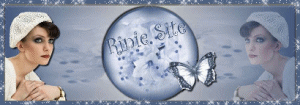
Merci Rinie de m’avoir donnée, en exclusivité,
l’autorisation de traduire vos tutoriels

Le tutoriel original ICI

Filtres utilisés
Mehdi/Sorting Tiles
Simple/Pizza Slice Mirror et 4Way Average
Unlimited & Bkg Designer sf10I/Cruncher
Mura’s Meister/Copies
Couleurs utilisées
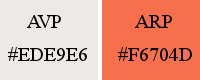
*****************************************
1
Mettre les couleurs dans la palette Styles et Textures
Préparer un dégradé Linéaire
Angle 45 – Répétitions 5 – Inverser coché
Ouvrir le calque Alpha – Dupliquer – Fermer l’original
Verser le dégradé
2
Effets – Modules externes- Mehdi/Sorting Tiles
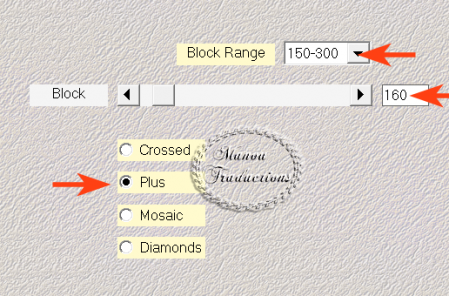
Puis
Simple/Pizza Slice Mirror
Puis
Simple/4 Way Average
3
Sélections – Charger/Enregistrer une sélection – Sur le canal alpha
Charger la sélection 21
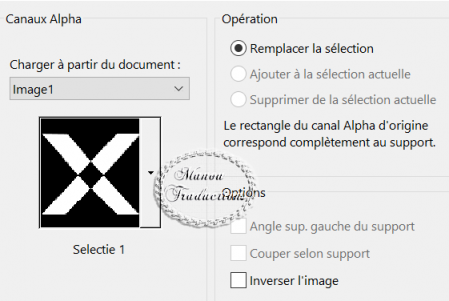
(Toutes les sélections se chargeront à l’identique)
Sélections – Transformer la sélection en calque
Effets – Effets de textures – Texture – Stores
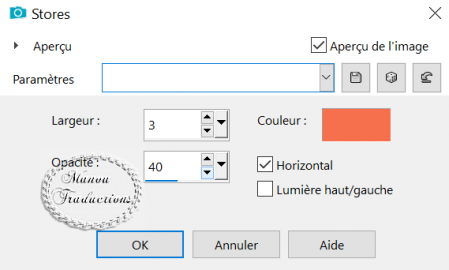
Quitter la sélection
4
Effets – Effets d’image – Mosaïque sans jointure -Côte à Côte
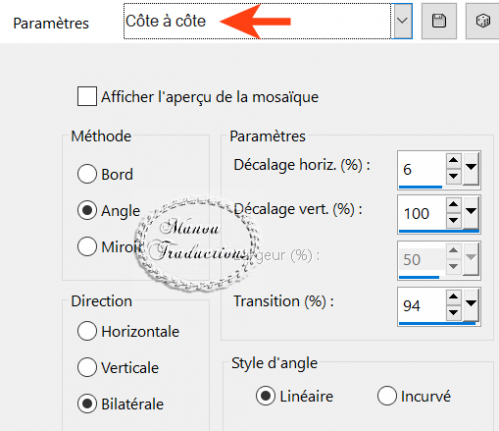
5
Modules externes – Unlimited
& Bkg Designer sf10I/Cruncher
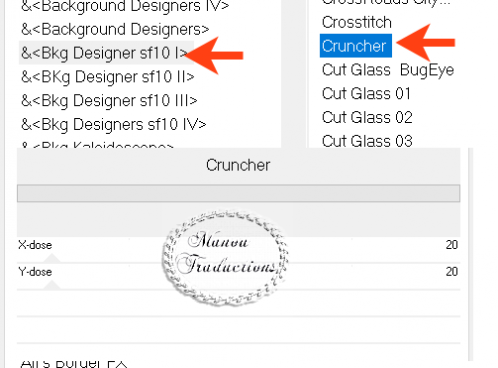
6
Charger la sélection 2
Supp sur le clavier ou Edition- Couper
Activer le calque en dessous (Raster 1)
Transformer la sélection en calque
Agencer en haut de la pile
Quitter la sélection
Effet Cruncher comme à l’étape 5
7
Ouvrir le tube de la fleur
Dupliquer
Sur la copie
Redimensionner à 116 px de haut – Tous les calques coché
Copier et coller sur votre travail (Fermer l’image)
8
Modules externes – Mura’s Meister/Copies
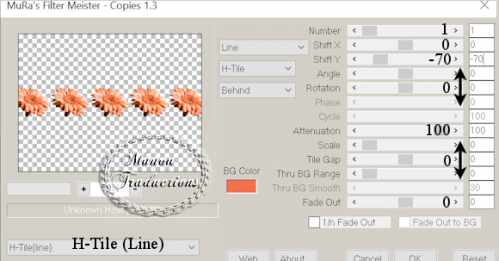
Mode du calque = Assombrir
9
Activer le raster 2
Charger la sélection 3
Transformer la sélection en calque
Agencer vers le haut
Quitter la sélection
Effet Cruncher comme à l’étape 5
Textures – Stores – Comme à l’étape 3
10
Charger la sélection 4
Activer le raster 2 (les fleurs)
Supp ou Couper
11
Revenir en haut de la pile
Nouveau calque raster
Remplacer le dégradé par la couleur AVP
Charger la sélection 5
Verser la couleur AVP
Sélections – Modifier – Contracter de 3 px
Supp ou Couper
Quitter la sélection
12
Effets – Effets 3D – Biseautage intérieur
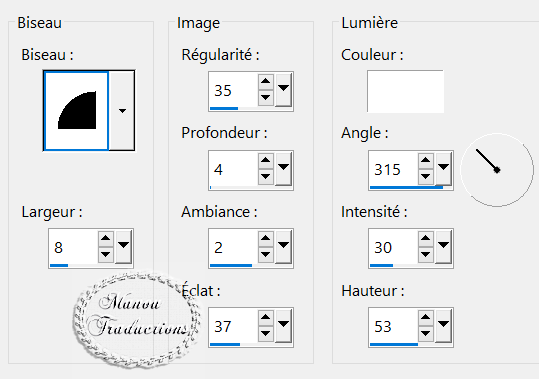
Dupliquer le calque
Effets – Effets d’images – Décalage
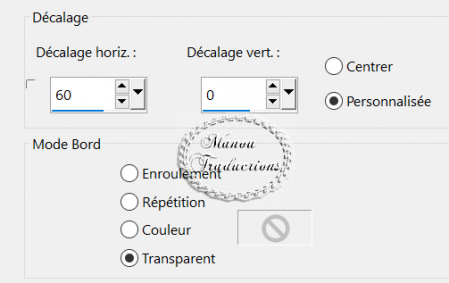
Fusionner avec le calque en dessous
13
Image – Rotation libre – 90° à droite
Modules externes – Mura’s Mesister/Copies
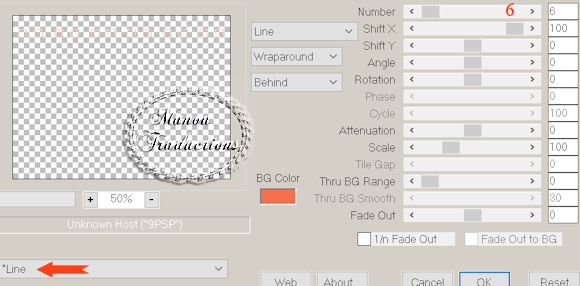
14
Rotation libre 90° à gauche
Ombre portée = 0/0/60/10/noir
(Perso après rotation libre je n’avais pas le nombre de carrés désirés
J’ai coupé et coller comme nouvelle image après avoir fait l'effet copies,
fait la rotation en cochant tous les calques
appliqué l’ombre portée 0/0/60/10/noir, copier et coller comme nouveau calque
sur le travail en cours – Ne pas fermer l’image resservira)
15
Nouveau calque raster
Charger la sélection 5
Verser la couleur AVP
Sélections – Contracter de 5 ps
Supp ou couper
Quitter la sélection
Biseautage intérieur en mémoire
Ombre portée en mémoire
16
Activer l’outil sélection rectangle
Ouvrir le tube personnage
Tracer une sélection autour du visage
(en rouge sur la capture)

Copier et coller comme nouvelle image
Calques – Nouveau calque de masque – A partir d’une image
Appliquer le masque 20/20
Fusionner le groupe
Copier et colle sur votre travail
Image – Redimensionner pour que le visage tienne
dans le cadre en haut à gauche
17
Charger la sélection 7
Répéter l’étape 15
Copier et coller la fleur (L'original)
Redimensionner à 15% - Tous les calques non coché
Glisser la dans le cadre en bas à gauche
18
Copier et coller le tube personnage
Eventuellement redimensionner
Ombre portée = 5/5/78/25/noir
19
Fusionner tous les calques
Image – Ajouter des bordures – Symétrique coché
1 px AVP – 15 px ARP – 2 px AVP – 45px ARP
20
Aller sur l’image des blocs mise de côté
Rotation libre 90° à droite
Avec la sélection rectangle tracer une sélection sur les blocs du haut
Copier et coller comme nouveau calque
Placer en haut à gauche
Dupliquer le calque
Image – Miroir puis Renverser
21
Sélections – Sélectionner tout
Sélections contracter de 62 px
Ombre portée = 0/0/80/20/noir
Quitter la sélection
22
Répéter l’étape 21 en contractant de 47 px
Quitter la sélection
23
Signer – Fusionner tous
Redimensionner à 640 px de large – Tous les calques coché
Enregistrer en jpg
Crédits
Ce tutoriel a été conçu et écrit par Rinie et lui appartient
La traduction est la propriété de Manoucrea
Il est interdit de les recopier et de les diffuser sur le net
de les proposer sur un groupe sans autorisation préalables
Tubes
Jeanne - Gerrie